Om verschillende redenen lijken sommige gebruikers te willen: verwijder iStat-menu's op Mac. Helaas weten veel Mac-gebruikers volgens de laatste studie niet hoe ze schadelijke software volledig van hun computers kunnen verwijderen. De meeste van hen slepen gewoon de pictogrammen van de applicaties die ze willen verwijderen naar de Mac-prullenbak. In hun perspectief zijn de applicaties volledig verwijderd.
Omdat te veel geïnstalleerde apps het systeem vertragen, moeten mensen: verwijder de onnodige software van Mac om meer systeemgeheugen en ruimte vrij te maken. Een van de ongewenste programma's die u mogelijk van uw Mac wilt verwijderen, is iStat-menu's. Voordat u daadwerkelijk probeert iStat-menu's van uw Mac OS X-apparaat te verwijderen, raden we u ten zeerste aan dit document grondig te lezen. Op deze site vindt u zeer uitgebreide informatie over verwijderingsprocedures.
Inhoud: Deel 1. Wat zijn iStat-menu's?Deel 2. Handmatig iStat-menu's van Mac verwijderenDeel 3. Automatisch iStat-menu's van Mac verwijderenDeel 4. Conclusie
Deel 1. Wat zijn iStat-menu's?
iStat-menu's is een gerenommeerde app voor het bewaken van Mac-prestaties die is ontwikkeld door het bedrijf Bjango. De software heeft functies waarmee u veel indicatoren in realtime vanuit de menubalk kunt bekijken, waaronder RAM-gebruik, CPU, de temperatuur van verschillende computercomponenten, IP en externe IP, bandbreedte, batterij, uptime en systeembelasting .
Ondanks de vele voordelen van de iStat Menus-app, hebben verschillende gebruikers bugs en problemen gemeld. Als dit bij u het geval is, kunt u het probleem oplossen door de toepassing opnieuw te installeren. Mogelijk moet u iStat-menu's op Mac ook verwijderen als u een oudere versie opnieuw wilt installeren of gewoon wat ruimte op uw apparaat wilt vrijmaken. In deze zelfstudie laten we u op twee manieren zien hoe u iStat-menu's volledig en correct van uw Mac kunt verwijderen.
Deel 2. Handmatig iStat-menu's van Mac verwijderen
De optie Verwijderen is direct beschikbaar vanuit het menu van het iStat Menus-programma. U moet echter de volledige instructies voor handmatige verwijdering controleren voordat u doorgaat, aangezien u de gerelateerde bestanden van de app handmatig moet lokaliseren en verwijderen, zelfs als u deze optie kiest om iStat-menu's op Mac te verwijderen. Het is niet alleen het overzetten van iStat-menu's voor Mac-programma's naar de prullenbak; het verwijdert ze volledig.
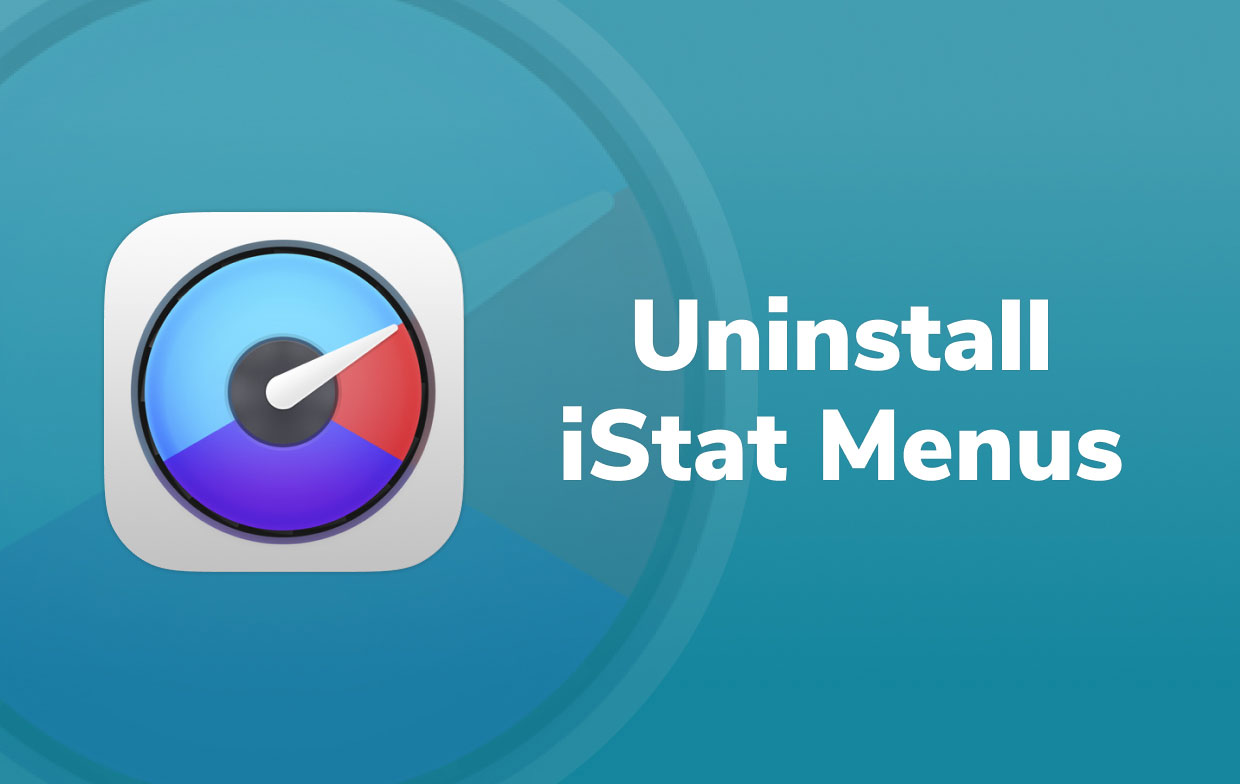
Volg de onderstaande stappen om de software volledig handmatig op een Mac te verwijderen:
- Open de iStat Menus-app.
- Klik op iStat-menu's in de menubalk en klik vervolgens op Verwijderen...
- Klik op de Installatie ongedaan maken knop in het pop-upvenster dat wordt weergegeven.
- Uw bevestiging is vereist door het systeem. Typ uw wachtwoord en selecteer vervolgens Helper installeren nadat u uw gebruikerswachtwoord hebt ingevoerd.
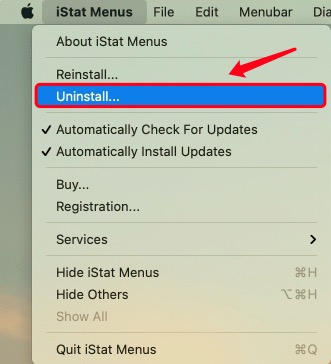
Het venster wordt binnen enkele ogenblikken gesloten en het programma moet worden verwijderd.
Hoewel de app is verwijderd, eindigt het proces daar niet. Nu komt het belangrijkste onderdeel van de verwijderingsprocedure. Er werd ontdekt dat het programma zijn servicebestanden op de harde schijf had achtergelaten en restanten had in verschillende mappen. Dit geeft aan dat het programma niet volledig is verwijderd. U moet de cachebestanden handmatig zoeken en verwijderen. Ondersteuningsbestanden voor apps worden standaard opgeslagen in de map Bibliotheek. Volg de onderstaande stappen om iStat Menus op Mac volledig te verwijderen.
- Media
Command+Shift+Gom Finder te openen. - Type
/Libraryin het zoekveld en druk op Enter. - Zoek en verwijder de volgende bestanden en mappen die gerelateerd zijn aan iStat-menu's in de map Bibliotheek:
~Library/Caches/com.bjango.iStat-Menus-Updater~Library/Caches/com.bjango.istatmenus~Library/Caches/com.bjango.iStatMenusAgent~Library/Preferences/com.bjango.istatmenus5.extras.plist~Library/Preferences/com.bjango.istatmenusstatus.plist~Library/Logs/iStat Menus~Library/Cookies/com.bjango.iStat-Menus-Updater.binarycookies
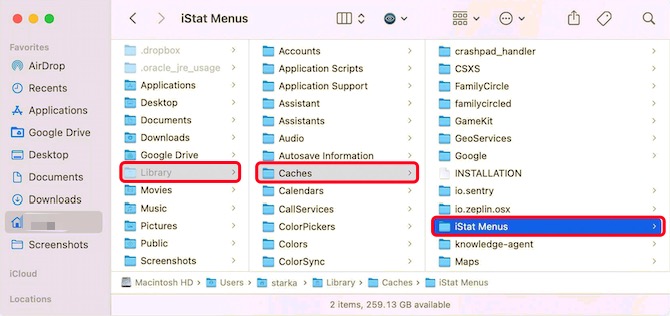
Wis je prullenbak om het programma volledig te verwijderen zodra je alle ondersteuningsbestanden van iStat Menus hebt verwijderd.
Deel 3. Automatisch iStat-menu's van Mac verwijderen
PowerMyMac's App Uninstaller is de eenvoudigste en snelste manier om iStat Menu's op Mac te verwijderen.
Met slechts een paar klikken kunt u iStat-menu's of andere software op uw Mac verwijderen, samen met alle ondersteuningsbestanden. U hoeft geen tijd te verspillen aan het handmatig zoeken naar tijdelijke bestanden. Dit is iets dat de app voor je regelt.
- Download PowerMyMac, installeer het en open vervolgens de app. Wanneer u het programma voor het eerst start, krijgt u een overzicht van de prestaties van uw systeem.
- aftasten na het selecteren van de App-verwijderprogramma hulpmiddel. Wacht tot het scannen is voltooid voordat u indien nodig op Opnieuw scannen klikt.
- Nadat alle geïnstalleerde programma's op Mac zijn gescand, verschijnt aan de rechterkant een lijst met apps. Voer de naam van de iStat Menus-app of een ander ongewenst programma in het zoekvak in om het snel te vinden. Wanneer je kies de software, de bijbehorende bestanden en mappen verschijnen aan de rechterkant.
- Selecteer alle bestanden die u wilt verwijderen. Om het verwijderingsproces te voltooien, controleert u eerst alles en klikt u vervolgens op Opschonen in het vervolgkeuzemenu. Wacht op het pop-upvenster "Opruimen voltooid" om te verschijnen. Start de Mac opnieuw op om de procedure te voltooien.

Deel 4. Conclusie
iStat Menus is een programma waarmee gebruikers de prestaties van hun Mac kunnen volgen en bepalen waarom deze traag werkt. Als u iStat Menus op Mac om welke reden dan ook moet verwijderen, bent u hier aan het juiste adres. Dit artikel liet je zien hoe je iStat Menus volledig kunt verwijderen, inclusief alle overgebleven bestanden, op twee manieren. Het handmatig verwijderen van de app kan te lang duren.
Dat is de reden waarom gebruikers in plaats daarvan een gespecialiseerd hulpmiddel hebben gebruikt om hen te helpen bij het uitvoeren van de procedure. Het verwijdert niet alleen alle bestanden volledig, maar het zorgt er ook voor dat uw apparaat veilig is. De handmatige methode kan ook fouten veroorzaken als u per ongeluk servicebestanden in andere apps verwijdert. PowerMyMac werd geïntroduceerd sinds het heeft een krachtige Uninstaller-tool waarmee u op efficiënte en effectieve wijze de apps kunt verwijderen die u niet meer gebruikt of apps die u opnieuw moet installeren.



